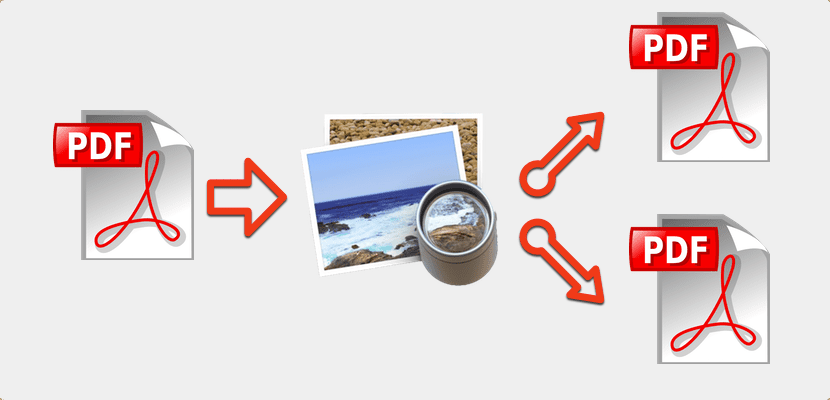
Preview are un număr mare de funcții pe care nu le cunoaștem, poate pentru că nu este foarte intuitiv. Pentru mine, acesta este punctul slab al acestei aplicații grozave, dar odată ce le cunoașteți, vă economisesc mult timp în ziua noastră. Pentru munca mea, de multe ori primesc într-un singur PDF toate informațiile despre un fișier și trebuie să le separ în părți. În acest caz, mulți utilizatori imprimă paginile de care au nevoie. Pentru a face acest lucru, trebuie să apăsați: fișier - tipăriți - indicați paginile selectate - (în stânga jos) - apăsați tipăriți în PDF.
Acum trebuie doar să denumiți noul fișier și să decideți unde doriți să îl încărcați. Vă reamintim că această acțiune poate fi realizată practic din orice aplicație din sistem, nu este exclusivă pentru Preview.
Dacă faceți această sarcină în mod repetat, este puțin costisitoare și consumă mult timp. Există o modalitate mult mai rapidă de a genera PDF dintr-o selecție de pagini. Singura cerință este să aveți Preview în Dock. După ce ați verificat cele de mai sus, urmați acești pași: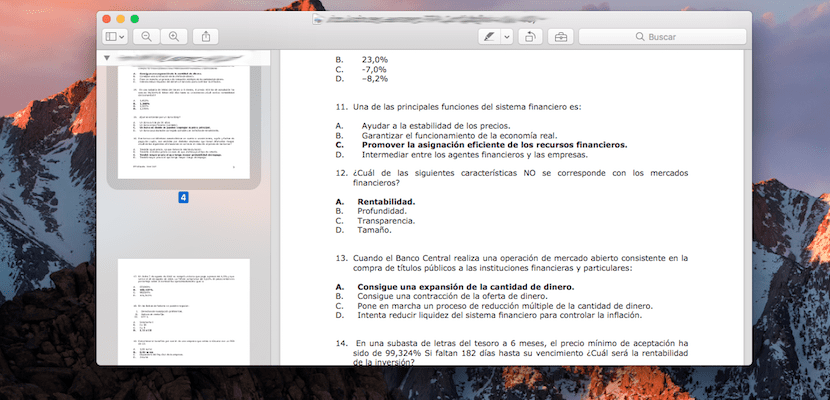
- Deschideți PDF-ulSă o numim matrice, cu Preview.
- Acum trebuie deschideți miniaturile. Pentru a face acest lucru, cel mai simplu lucru este să faceți clic pe meniul derulant al primei pictograme din stânga. Acolo veți găsi miniaturi. Apasa pe el.
- Veți vedea un rezumat al tuturor paginilor documentului. Făcând clic pe una dintre ele, pagina respectivă se deschide în dreapta. Ideal pentru localizarea paginilor care vor forma noul nostru PDF.
- Acum trebuie selectați paginile care vor forma noul dvs. PDF. Trebuie să selectați miniaturile care corespund acestor pagini. Dacă sunt puțini, puteți face clic pe fiecare dintre ele ținând apăsată tasta Cmd. În cazul în care sunt mulți și într-un mod corelativ, faceți clic pe prima, apăsați majuscule și fără a elibera, faceți clic pe ultima.
- În cele din urmă, trageți acea selecție la pictograma Previzualizare din Dock. Un nou PDF va fi creat cu selecția dvs. și trebuie doar să îl redenumiți și să-i spuneți unde doriți să plasați noul fișier.
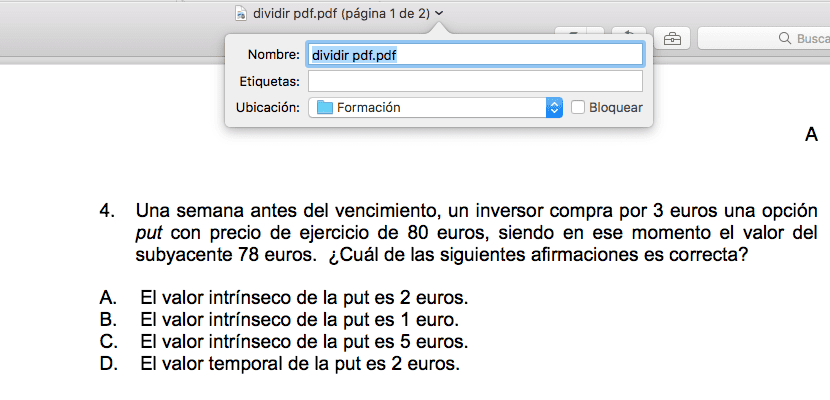
Când ați făcut-o de două ori, veți vedea timpul câștigat în această acțiune.